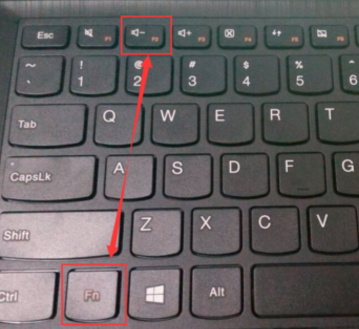
bios是一组固化到计算机内主板上一个ROM芯片上的程序,它保存着计算机最重要的基本输入输出的程序、开机后自检程序和系统自启动程序。当我们出现一些问题时,可能需要进入bios进行操作设置。那么联想bios怎么进入呢?下面,小编就来跟大家说说怎么进入联想的bios的方法。
方法一:
1、开机以后快速的按【FN+F2】组合键。按一下放一下,直到bios出现才松开。
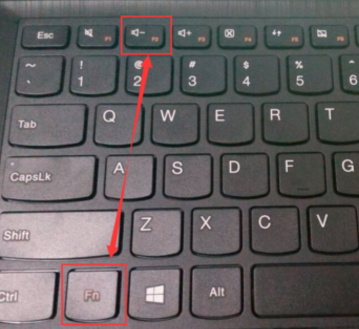
2、下面就是联想的bios界面(不同型号不一样)

方法二:
1、在接电源的附近就有一个小小的按钮。电脑在关机的状态下,接下这个小按钮,电脑就会启动。

2、启动以后,就会看到下图所示的界面
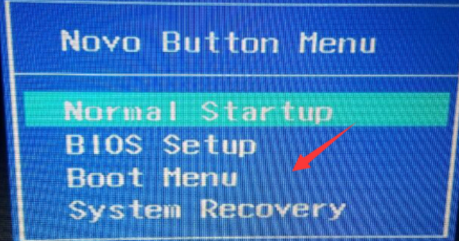
3、再然后你使用键盘的上下按钮把光标移动到【BIOS Setup】再按一下回车
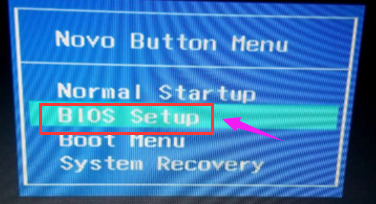
4、此时就能看到bios的界面。(不同型号不一样)
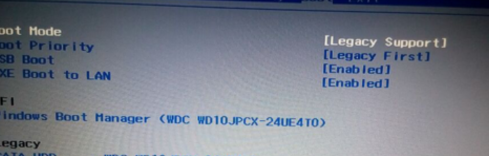
以上就是联想bios怎么进入的详细教程啦,希望能帮助到大家学会怎么进入联想的bios。






 粤公网安备 44130202001059号
粤公网安备 44130202001059号